Kā labot iPhone videoklipus, kas netiek atskaņoti Android tālruņos

Vai esat pārsūtījis video failu no iPhone uz Android tālruni, bet tas netiek atskaņots Android tālrunī? Reizēm gadās arī, ka iPhone video stostās Android tālrunī vai tiek atskaņots ar ievērojamu kavēšanos. Citos gadījumos, skatoties video Android tālrunī, kas uzņemts iPhone tālrunī, dzirdat tikai audio, bet nevarat redzēt video, jo multivides atskaņotāja ekrāns ir melns.
Ja rodas kāda no iepriekš minētajām problēmām, ļaujiet man pastāstīt, kāpēc tā notiek un kā to novērst.
Kāpēc daži Android tālruņi nevar atskaņot iPhone videoklipus?
Pēc noklusējuma jūsu iPhone ieraksta fotoattēlus un videoklipus HEIF/HEVC formātā. Tagad visi jaunākie Android viedtālruņi atbalsta šo formātu. Tātad, ja Android tālrunis neatskaņo video no iPhone, tas galvenokārt ir saistīts ar video izšķirtspēju, kadru nomaiņas ātrumu (kadri sekundē – fps) un Android tālruņa vietējās lietotnes Gallery vai File Explorer nespēju, kas liek tam tikt galā ar lieliem video failiem.
Kā uzzināt, vai iPhone tālrunī ir 4K vai 1080p video?
1) Atveriet iOS lietotni Photos un pārejiet uz šo videoklipu.
2) Pavelciet uz augšu ekrānā, lai skatītu informāciju par failu:
- Ja tas ir 4K video, jūs redzēsit 4K — 2160 x 3840.
- 1080p video redzēsiet 1080p–1080 x 1920.
- Un 720p videoklipam būs 720p–720 x 1280.
3) Papildus izšķirtspējai jūs varat redzēt arī kadru ātrumu (60 kadri sekundē, 30 kadri sekundē, 24 kadri sekundē utt.), video faila lielumu un kodeku (HEVC, H.264).
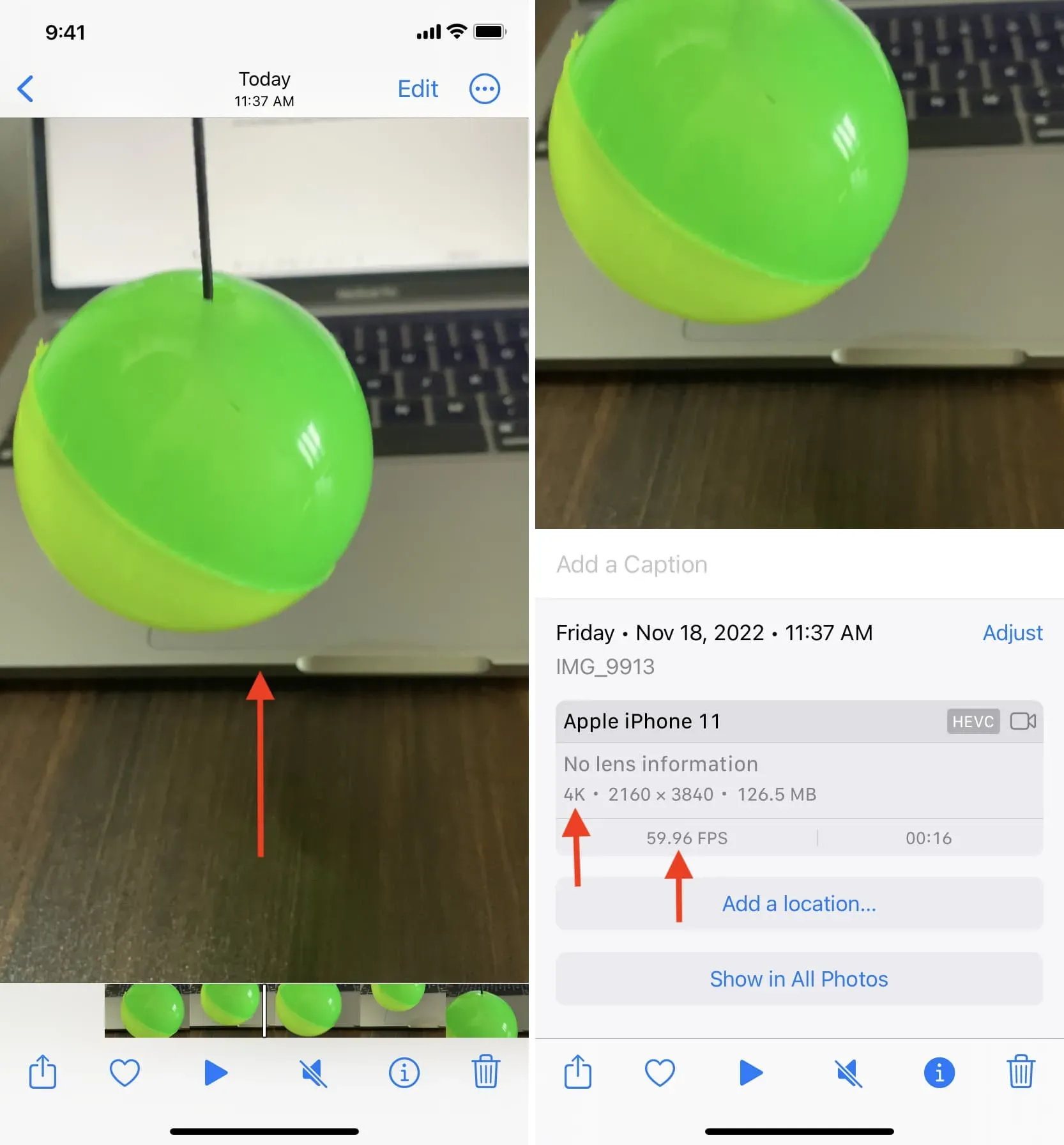
Lieciet Android tālruņiem atskaņot iPhone tālrunī uzņemtos videoklipus
1. Pārbaudiet, vai viss video fails ir pārsūtīts
Tā kā Apple AirDrop un Android Nearby Share nedarbojas dažādās platformās, nav vietējā veida, kā koplietot video failus starp iPhone un Android. Bet failu pārvietošanai varat izmantot citas vienkāršas metodes, piemēram, Android failu pārsūtīšana, OpenMTP, AirDroid utt.
Pēc videoklipa nosūtīšanas uz Android tālruni pārliecinieties, vai fails ir pilnībā pārsūtīts. Dažreiz video fails var tikt pārsūtīts daļēji, izraisot faila bojājumus un atskaņošanu.
Vienkāršākais veids, kā to pārbaudīt, ir skatīt detalizētu informāciju par video failu Android tālruņa lietotnē Faili, Galerija vai File Explorer un atzīmēt faila lielumu. Pēc tam savā iPhone tālrunī atveriet lietotni Fotoattēli, dodieties uz šo videoklipu un velciet uz augšu, lai redzētu faila lielumu. Ja izmērs Android tālrunī un iPhone ir vienāds (neuztraucieties par atšķirību, ja tas ir mazāks par ~0,5 MB), tas nozīmē, ka viss video tika veiksmīgi pārsūtīts. Ja nē, pārsūtiet failu vēlreiz.
2. Android ierīcē izmantojiet VLC atskaņotāju
iOS fotoattēlu lietotne ir noklusējuma lietotne attēlu un ierakstīto videoklipu skatīšanai visās iPhone ierīcēs. Tas neattiecas uz Android tālruņiem, jo dažādi ražotāji fotoattēliem un videoklipiem iestata savas noklusējuma galerijas vai failu pārvaldnieka lietotnes.
Tagad, ja jūsu iPhone videoklips netiek atskaņots jūsu Android tālruņa iebūvētajā multivides atskaņotājā vai galerijas lietotnē, lejupielādējiet vienmēr atjaunināto VLC Media Player no Google Play veikala.
Pēc VLC lejupielādes palaidiet to un ļaujiet tai piekļūt jūsu multivides failiem. Tagad atveriet šeit iPhone videoklipu, un daudzos gadījumos VLC varēs veiksmīgi atskaņot neatskaņojamo videoklipu. Ja nē, pārejiet pie atlikušajiem risinājumiem.
3. Restartējiet savu Android tālruni.
Izslēdziet savu Android tālruni un pēc minūtes atkal ieslēdziet to. Kad tas ir izdarīts, pārbaudiet, vai tas var atskaņot iPhone videoklipus.
4. Konvertējiet iPhone videoklipus pirms nosūtīšanas uz Android
Tagad mēs esam nonākuši pie visefektīvākā risinājuma, kas man darbojās. Tas prasīs nedaudz laika, bet es gandrīz varu garantēt, ka tas derēs arī jums.
Tātad, ja videoklipi, kurus esat uzņēmis ar savu iPhone, netiek atskaņoti jūsu Android tālrunī, konvertējiet tos uz zemāku izšķirtspēju, samaziniet kadru ātrumu vai samaziniet faila lielumu pirms to pārsūtīšanas. Pēc tam viņi, visticamāk, spēlēs Android tālrunī.
Izmantojiet lietotni Saspiest video un mainīt video izmērus.
iDB ir izstrādājis šo vienkāršo lietojumprogrammu, kas ir lieliski piemērota videoklipu saspiešanai, izmēru maiņai, kadru ātruma (fps) mainīšanai un video faila lieluma samazināšanai.
Veiciet šīs darbības, lai iPhone videoklipus varētu atskaņot Android tālrunī:
- Lejupielādējiet bezmaksas lietotni Video Compress & Video Resizer savā iPhone vai iPad.
- Atveriet lietotni un atlasiet saspiežamo video. Tagad atlasiet 4K 60 kadri sekundē video failu (vai jebkuru citu jebkuras izšķirtspējas video), kas netiek atskaņots Android tālrunī.
- Izmantojiet slīdni Frame Rate, lai samazinātu to līdz 30 vai 24.
- Lai nodrošinātu vislabāko video kvalitāti, varat saglabāt videoklipa sākotnējos izmērus. Tomēr, ja tas joprojām nedarbojas, varat to pazemināt.
- Visbeidzot noklikšķiniet uz Saspiest. Programma konvertē video un automātiski saglabā to iPhone lietotnē Fotoattēli. Ja vēlaties, varat izdzēst sākotnējo video failu.
- Tagad pārsūtiet konvertēto video uz savu Android tālruni, un tas tur spēlēs kā šarms.
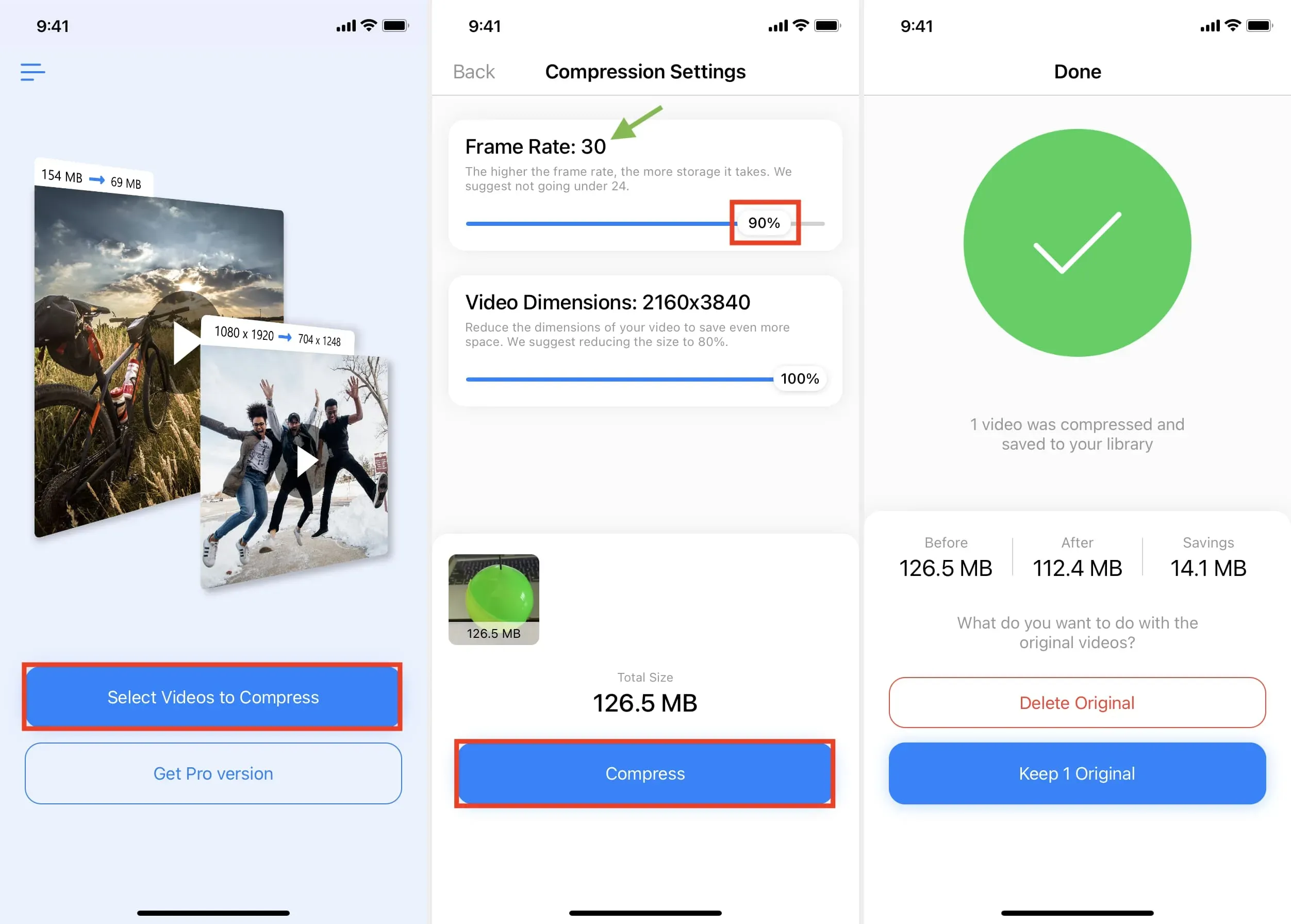
Izmantojiet iOS saīsni
Lietotne Video Compress ir vienkāršākais veids, kā konvertēt iPhone videoklipus un padarīt tos saderīgus ar jūsu Android tālruni. Papildus lietotnei, ja esat iepazinies ar iOS īsinājumtaustiņiem, esmu izveidojis vienkāršu saīsni, kas pārvērš jūsu 4K videoklipus uz 1080p un ļauj atskaņot tos operētājsistēmā Android. Lūk, kā to izmantot:
- Pievienojiet savam iPhone vai iPad saīsni “Konvertēt video uz 1080p” .
- Pieskarieties saīsnes elementam un atlasiet 4K video. Īsceļš to pārveidos uz 1080p un saglabās to lietotnē Fotoattēli. (attēls pa kreisi zemāk)
- Varat arī atvērt 4K video iPhone tālrunī lietotnē Fotoattēli, noklikšķināt uz pogas Kopīgot un lapā Kopīgot izvēlēties Konvertēt video uz 1080p. Īsceļš darbosies un saglabās konvertēto failu (labais attēls zemāk).
- Tagad nosūtiet šo konvertēto video uz Android tālruni, lai skatītos to tur.
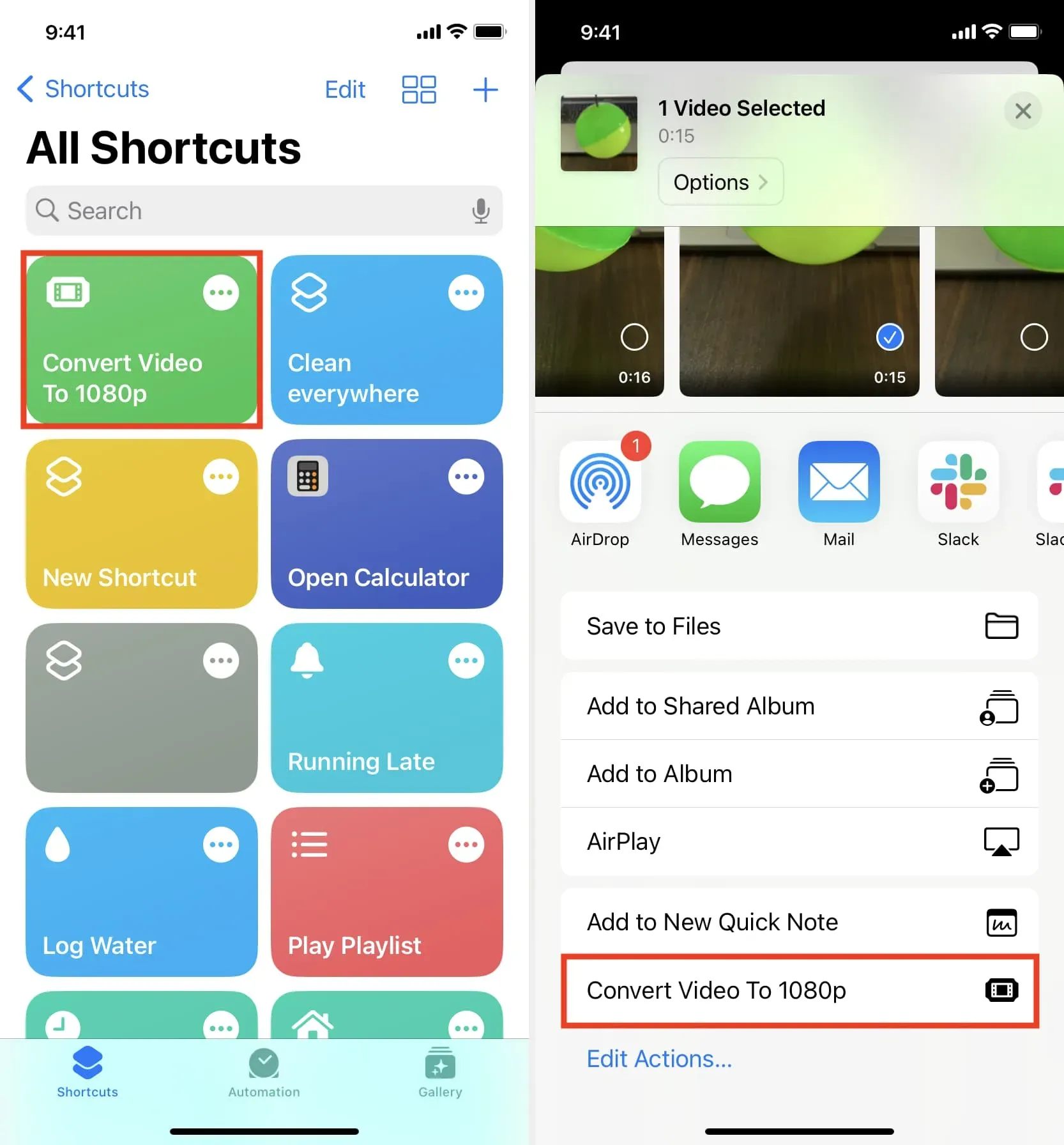
Visbeidzot, ja jums ir Mac, QuickTime var viegli konvertēt lielus 4K video failus uz 1080p. Apskatiet šo rokasgrāmatu, kurā parādīti pieci veidi, kā samazināt video izmēru operētājsistēmās Mac un iOS.
Iestatiet savu iPhone, lai ierakstītu video ar zemāku izšķirtspēju.
Tāpēc es ceru, ka tagad zināt, kāpēc dažus videoklipus, kas uzņemti ar jūsu iPhone, nevar atskaņot Android tālrunī.
Ja bieži pārsūtāt videoklipus no sava iPhone uz Android tālruņiem vai saviem ģimenes locekļiem, iesaku iPhone tālruni iestatīt video ierakstīšanai ar izšķirtspēju 1080p vai 4K 24/30 kadri sekundē. Tādējādi tie pēc noklusējuma būs saderīgi ar gandrīz visiem Android tālruņiem, un jums nebūs jāveic video konvertēšanas process, lai tos varētu skatīties Android ierīcē. Lūk, kā to izdarīt:
- Atveriet iPhone iestatījumus un pieskarieties pie Kamera.
- Noklikšķiniet uz Ierakstīt video un atlasiet 1080p HD ar ātrumu 60 vai 30 kadri sekundē.
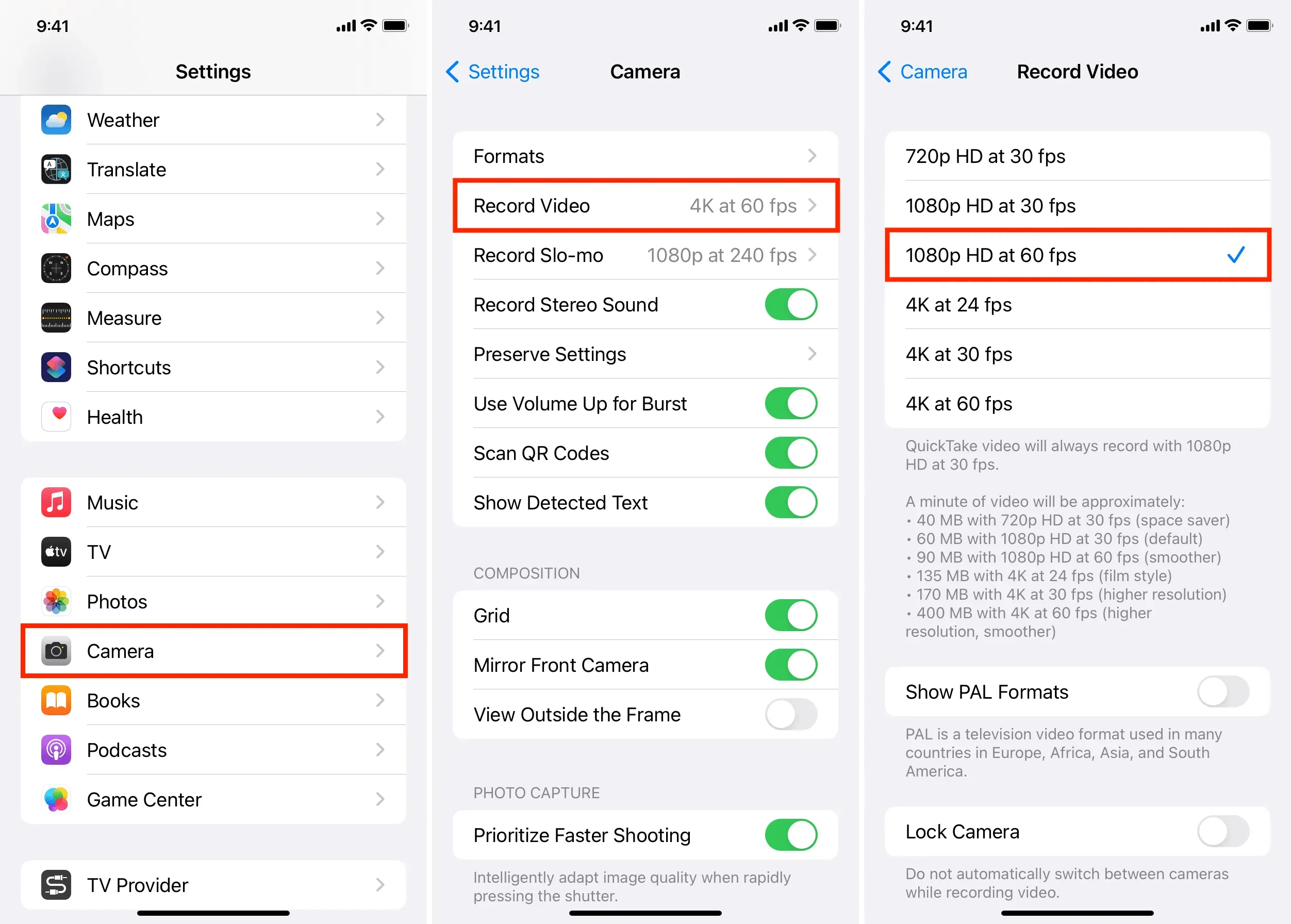



Atbildēt